![]()
Piano
Creazione di superfici
Barra laterale superfici
Layout viste
Superfici
Piano >
Immagine
| Barra strumenti | Menu |
|---|---|
|
Piano
|
Superfici Piano > Immagine |
Il comando Immagine disegna una superficie planare rettangolare con l'immagine specificata assegnata al suo materiale ed imposta l'oggetto sulla modalità di visualizzazione Renderizzata, come quando si usa il comando ImpostaModVisualizzOggetto.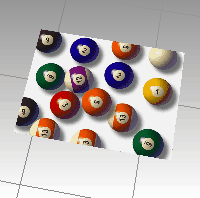
Selezionare uno dei tipi di file immagine supportati.
Oppure premere Ctrl+V se esiste un'immagine negli appunti.
Specificare il primo vertice del piano.
Specificare l'altro vertice oppure digitare un lunghezza.
Il rettangolo mantiene lo stesso rapporto di aspetto (lunghezza per larghezza) dell'immagine.
Opzioni da linea di comando
Disegna il rettangolo usando due angoli opposti.
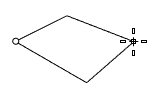
Disegna il rettangolo usando due vertici adiacenti e un punto sul lato opposto.
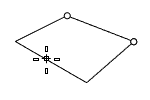

Disegna il rettangolo dal punto medio del primo bordo, un'estremità del bordo e un punto sul lato opposto.
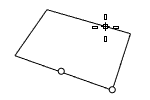
Disegna il rettangolo di definizione perpendicolarmente al piano di costruzione.
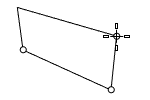
Disegna il rettangolo dal punto centrale e da un angolo.
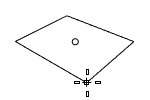
Disegna un rettangolo perpendicolare a una curva.
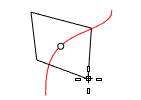
Seleziona un punto per posizionare il piano Immagine. Le dimensioni del piano coincideranno con le dimensioni di stampa dell'immagine di bitmap dalla risoluzione (puni per pollici) e dalla risoluzione per pixel.
![]() Proprietà del materiale Immagine
Proprietà del materiale Immagine
Il nome del materiale.
Immagine contiene una semplice immagine bitmap.
Il percorso ed il nome del file bitmap.
Consultare anche Texture bitmap.
Con l'opzione Autoilluminato attiva, l'immagine viene mostrata sempre con la massima intensità e non è influenzata dalla luce o dall'ombra.

L'opzione ScalaDiGrigio imposta il colore dell'immagine su grigio 256.
Specifica le impostazioni di trasparenza per l'immagine. Specifica un colore per la trasparenza da usare come canale alfa nel caso in cui questo non venga specificato nell'immagine.
La trasparenza non è supportata nel formato JPEG (.jpg; .jpeg), PCX (.pcx) o Windows Bitmap (.bmp).
Specifica che l'immagine del canale alfa viene usata per stabilire la trasparenza.
Specifica che un colore nell'immagine viene usato per stabilire la trasparenza.
La tolleranza usata per stabilire se il colore della texture coincide con il colore della trasparenza.
Imposta la quantità di trasparenza per l'intero oggetto.
Le informazioni aggiuntive archiviate nel materiale che appaiono nella descrizione del testo quando si passa il mouse sulla miniatura.
Rhinoceros 7 © 2010-2021 Robert McNeel & Associates. 13-apr-2021